Sélectionnez le menu Outils.
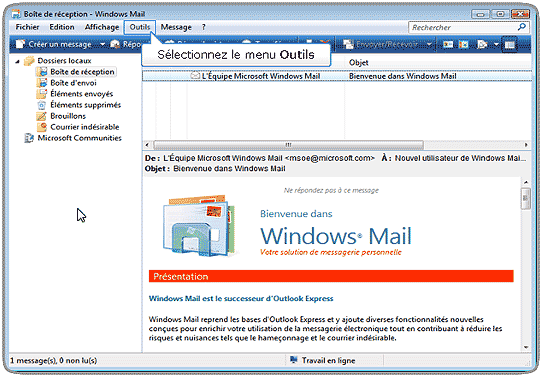
Sélectionnez le menu Comptes...
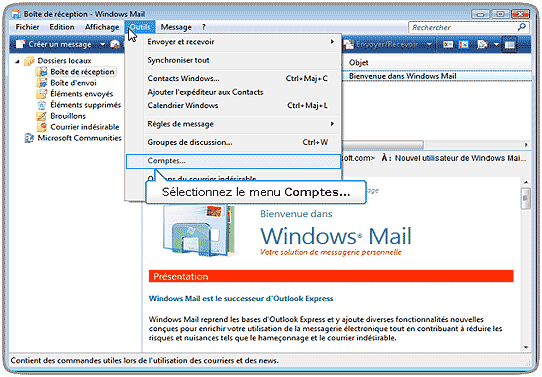
Cliquez sur le bouton Ajouter...
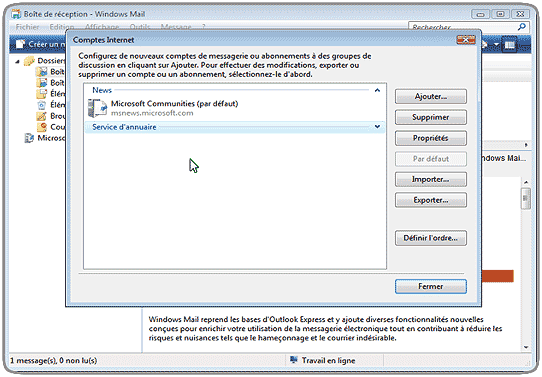
Assurez-vous que Compte de messagerie est sélectionné.
Cliquez sur le bouton Suivant.
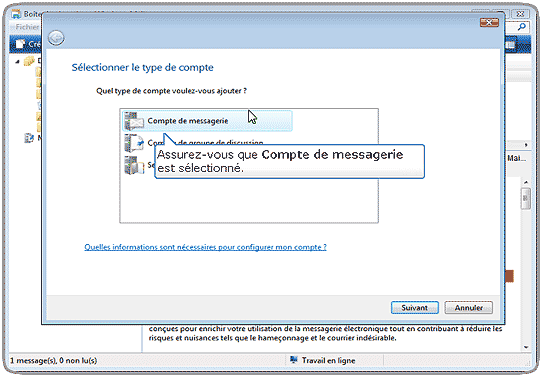
Sélectionnez le champ de texte et entrez votre nom complet tel que vous voulez qu'il apparaisse lorsque vous envoyez un courriel.
Cliquez sur le bouton Suivant.
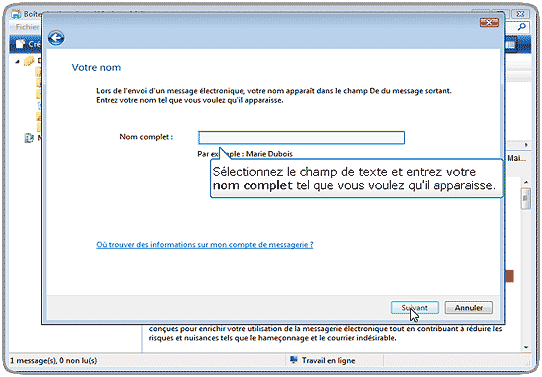
Sélectionnez le champ de texte et entrez votre adresse de courriel.
- Cliquez sur le bouton Suivant.
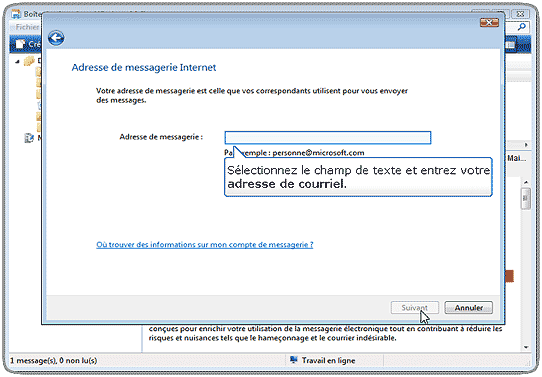
Sélectionnez le champ de texte et entrez l'adresse du serveur de messagerie POP3 « pop.ruralconnection.ca ».
Sélectionnez le champ de texte et entrez l'adresse du serveur de messagerie SMTP « smtp.ruralconnection.ca ».
Cliquez sur le bouton Suivant.
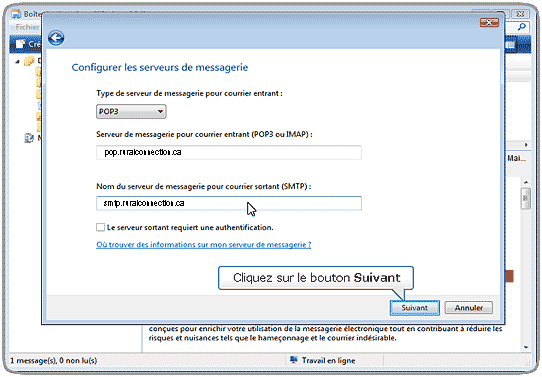
Compte courriel ouvert AVANT mars 2010: Pour le champ Nom d'utilisateur de messagerie entrez la partie de votre adresse de courriel avant le « @ » (jean.dubois pour jean.dubois@ruralconnection.ca).
Compte courriel ouvert APRÈS mars 2010: Pour le champ Nom d'utilisateur de messagerie entrez l'adresse de courriel au complet
(jean.dubois@ruralconnection.ca).Sélectionnez le champ de texte et entrez votre mot de passe.
Cliquez sur le bouton Suivant.
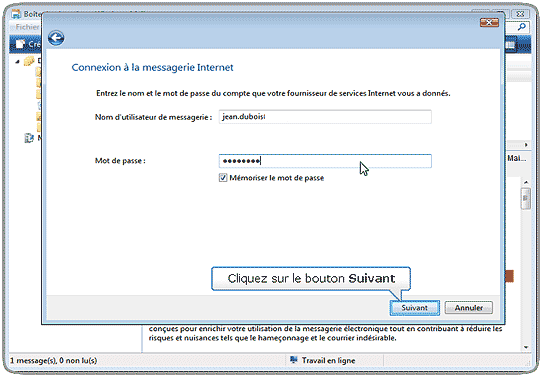
Cochez la case Ne pas télécharger mon courrier électronique maintenant.
Cliquez sur le bouton Terminer.
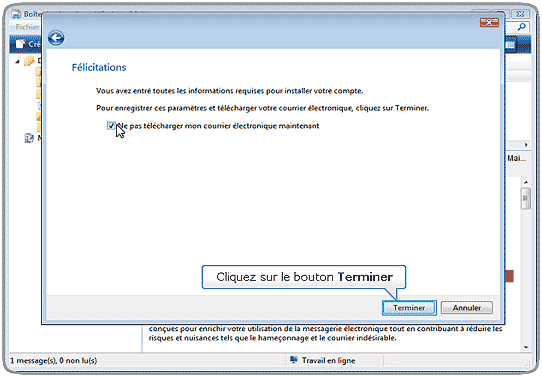
Cliquez sur le bouton Propriétés.
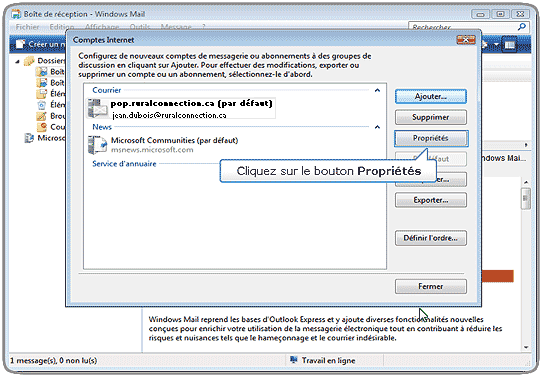
Sélectionnez l'onglet Serveurs.
Cochez la case Mon serveur requiert une authentification
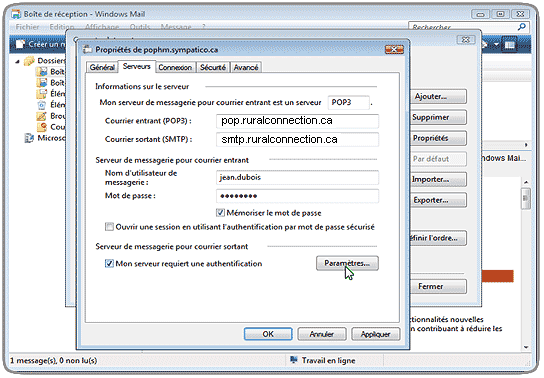
Cliquez sur le bouton Paramètres...
Assurez vous que la case d'option Utiliser des paramètres identiques à ceux du serveur de messagerie pour courrier entrant est sélectionnée.
Cliquez sur le bouton OK.
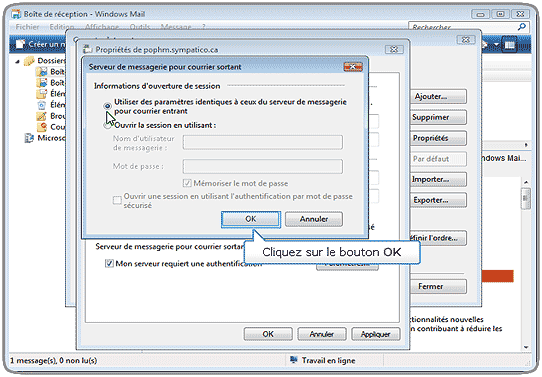
Sélectionnez l'onglet Connexion.
Cochez la case Toujours se connecter à ce compte en utilisant.
- Assurez-vous que Réseau local est sélectionné
dans le menu déroulant.
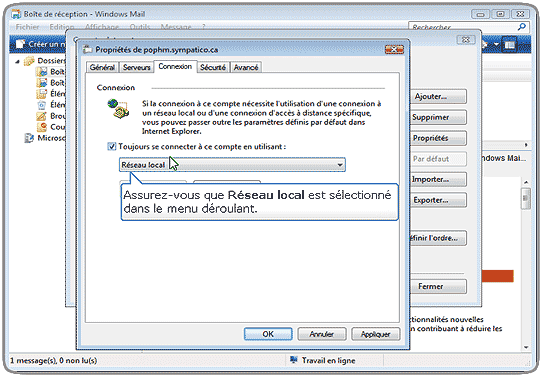
Sélectionnez l'onglet Avancé
P.S. Les étapes suivantes sont absolument nécessaires SI vous avez un ordinateur portable et que vous vous branchez à différents endroits, c'est-à-dire hors du réseau de RuralConnection).Cochez la case Ce serveur nécessite une connexion sécurisée (SSL).
Sélectionnez le champ de texte et effacez son contenu.
- Entrez587 dans le champ de texte.
Cliquez sur le bouton OK.
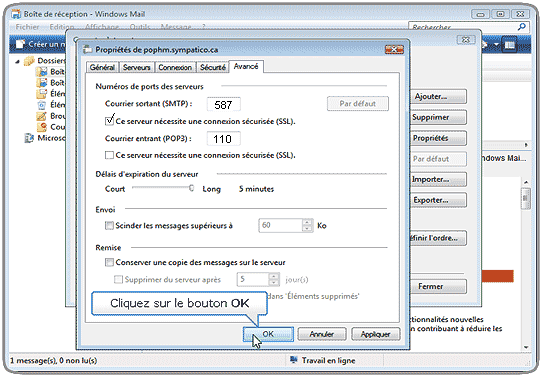
Cliquez sur le bouton Fermer.
Cliquez sur le bouton Envoyer/Recevoir (synchroniser pour envoyer et recevoir les courriels)
P.S. Il se peut que vous ayez à accepter de continuer d'utiliser un certificat que Windows Mail ne reconnaît pas lors de votre premier envoi de courriel.
Et voilà vous avez terminé !